Bitwarden: Как да деактивирате иконите на уебсайтове

Ако намерите иконите на уебсайтове за ненужни в Bitwarden, ето как да ги деактивирате.
Като цяло хората обичат да се придържат към това, което знаят. Това остава вярно със софтуера, където можете да научите всички нюанси на предпочитаната от вас програма, но същевременно се борите да изпълнявате сложни или дори прости задачи в алтернатива, с която не сте запознати. Въпреки това понякога е наложително да се промени. Обикновено в софтуера движещата сила зад това решение за промяна би била или нова убийствена функция в конкурент, или значителен недостатък в предпочитаното от вас приложение.
През март 2021 г. мениджърът на пароли LastPass промени безплатното си ниво, за да ограничи потребителите до мобилни или настолни платформи, но не и двете. Това изтласка много от потребителите на безплатни нива към други платформи. Въпреки че може да звучи така, сякаш би било трудно да превключите мениджърите на пароли, Bitwarden предлага полезна функция за импортиране, която може да импортира цялата ви база данни с пароли от редица други услуги. Функцията за импортиране дори поддържа структурата на папките ви, ако преди това сте конфигурирали такава.
T IP : Внос на паролите си от предишен мениджър за пароли изисква от вас да изтеглите копие на вашата база данни от предишния си мениджър за пароли. Обикновено това е в нешифрован CSV формат, въпреки че се използват и други некриптирани файлови типове. Липсата на криптиране на файла означава, че трябва да използвате и изтриете файла от вашето устройство възможно най-скоро. Вашите данни са потенциално уязвими за хакери, когато се съхраняват в нешифрован формат.
Можете да импортирате данни във вашия Bitwarden трезор само чрез уеб трезора на Bitwarden . След като влезете, превключете към раздела „ Инструменти “, след което щракнете върху „ Импортиране на данни “ в лентата с инструменти вляво.
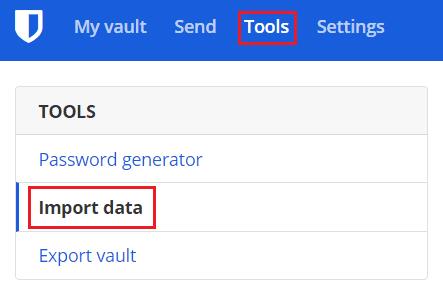
В уеб трезора превключете към раздела „инструменти“, след което отворете инструмента „Импортиране на данни“.
Има две стъпки за импортиране на вашите пароли от друг мениджър на пароли. Първо, трябва да изберете кой мениджър на пароли сте използвали преди. Това се използва, за да се гарантира, че форматът и структурата на импортираните данни се разбират правилно.
Съвет : Изборът на предишния ви мениджър на пароли също ще ви покаже набор от инструкции как да получите експортирането на данни от този доставчик.
След това всъщност трябва да предоставите данните, които искате да импортирате. Можете да изберете да качите файла за експортиране на базата данни, който предлага предишният ви мениджър на пароли. Като алтернатива можете да копирате и поставите текста от този файл вместо това.
След като въведете данните, щракнете върху „Импортиране на данни“, за да започнете процеса на импортиране. Това вероятно ще отнеме най-много няколко секунди.
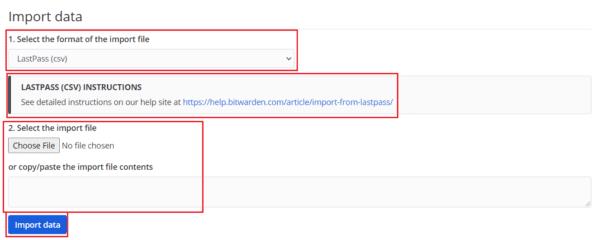
Изберете в кой формат ще бъде импортирането на вашата база данни, след което качете експортирането на вашата база данни в Bitwarden.
Импортирането на съдържанието на предишния ви мениджър на пароли в Bitwarden може да ви спести много време за настройка. Като следвате стъпките в това ръководство, можете да импортирате вашата база данни с пароли от предишния мениджър на пароли в Bitwarden.
Ако намерите иконите на уебсайтове за ненужни в Bitwarden, ето как да ги деактивирате.
Има ли нужда от промяна на иконата на вашия профил? Вижте как граватарите могат да помогнат и как да го активирате.
Останете организирани, като изтриете ненужните папки в Bitwarden. Ето как.
Пазете паролите си в безопасност, като знаете как да заключите разширението Bitwarden. Ето как.
Когато имате нужда от повече информация за запис, ето как можете да видите цялата информация за Bitarden.
Открийте колко лесно е да промените имейл адреса за вашия акаунт в Bitwarden. Ето стъпките, които трябва да следвате.
Ако Bitwarden няма да ви подкани да запазите нови пароли, уверете се, че приложението може да ви изпраща известия, когато открие, че сте променили паролата си.
Ако браузърът ви не може да установи връзка с вашето настолно приложение 1Password, актуализирайте компютъра си, излезте от 1Password и рестартирайте машината си.
Ако 1Password не успее да потвърди подписа на кода на Chromes, изчистете кеша на браузъра си и деактивирайте всички разширения на браузъра, с изключение на 1Password.
Поддържайте компютъра си с Windows 10 защитен, като редовно променяте паролата. Ето как можете да го промените.
Не искате да запазите вашите идентификационни данни за вход за конкретен сайт? Ето как да изключите домейн, когато използвате Bitwarden.
Когато нямате търпение Bitwarden да синхронизира вашите пароли, ето как да го направите ръчно.
Bitwarden може да не работи на всички приложения. Ето как да копирате паролата и потребителското си име за тези несъвместими приложения.
Трябва ли да отворите URL, свързан с запис в Bitwarden? Тогава това ръководство е за вас.
Търся да конфигурирам как URL адресите се съпоставят в Botwarden. Това ръководство може да ви помогне с това.
Ако 1Password не може да достигне до сървъра, настройте настройките на браузъра си, за да разрешите всички бисквитки и актуализирайте версията на браузъра си.
Вижте как можете да добавите персонализирани еквивалентни домейни в Bitwarden, за да улесните влизането.
Не сте сигурни как да отключите разширението Bitwarden? Ето как можете да го направите с щифт или биометрични данни.
Ако 1Password не може да се свърже с 1Password mini, рестартирайте компютъра си и инсталирайте най-новата версия на приложението 1Password.
Ако функцията за автоматично попълване на Bitwardens не работи, уверете се, че функцията е активирана и че използвате най-новата версия на приложението на вашето устройство.
Разберете как да се справите с грешката “Aw, Snap!” в Chrome, с списък на ефективни методи за решаване на проблема и достъп до сайтовете, които желаете.
Spotify може да има различни обичайни грешки, като например музика или подкасти, които не се възпроизвеждат. Това ръководство показва как да ги поправите.
Изчистете историята на изтеглените приложения в Google Play, за да започнете отначало. Предлагаме стъпки, подходящи за начинаещи.
Имали ли сте проблем с приложението Google, което показва, че е офлайн, въпреки че имате интернет на смартфона? Прочетете това ръководство, за да намерите доказаните решения, които работят!
Ако се чудите какво е този шумен термин fog computing в облачните технологии, то вие сте на правилното място. Четете, за да разберете повече!
В постоянно променящия се свят на смартфоните, Samsung Galaxy Z Fold 5 е чудо на инженерството с уникалния си сгъваем дизайн. Но както и да изглежда футуристично, той все още разчита на основни функции, които всички използваме ежедневно, като включване и изключване на устройството.
Ако не сте сигурни какво означават импресии, обхват и взаимодействие във Facebook, продължете да четете, за да разберете. Вижте това лесно обяснение.
Уеб браузърът Google Chrome предоставя начин да промените шрифтовете, които използва. Научете как да зададете шрифта по ваше желание.
Вижте какви стъпки да следвате, за да изключите Google Assistant и да си осигурите малко спокойствие. Чувствайте се по-малко наблюдавани и деактивирайте Google Assistant.
Как да конфигурирате настройките на блокера на реклами за Brave на Android, следвайки тези стъпки, които могат да се извършат за по-малко от минута. Защитете се от натрапчиви реклами, използвайки тези настройки на блокера на реклами в браузъра Brave за Android.



























